पीडीएफ एक महत्वपूर्ण फ़ाइल प्रारूप है जिसका उपयोग अधिकांश व्यावसायिक क्षेत्रों में आधिकारिक दस्तावेज़ माध्यम के रूप में किया जाता है। हालाँकि, पीडीएफ को जेपीजी प्रारूप में बैच कन्वर्ट करने की आवश्यकता होती है , क्योंकि आपको प्रस्तुतियों या अन्य स्थानों में पीडीएफ के एक या अधिक विशेष भागों को सम्मिलित करने की आवश्यकता हो सकती है।
अगर आप अपने विंडोज या मैक डिवाइस पर पीडीएफ को जेपीजी में बल्क कन्वर्ट करना चाहते हैं, तो यह लेख आपके लिए है। यहाँ, हम आपको दिखाएंगे कि सस्ते और उपयोग में आसान पीडीएफ एडिटर, यूपीडीएफ का उपयोग करके विंडोज और मैक पर पीडीएफ को जेपीजी में कैसे बैच कन्वर्ट किया जाए।
भाग 1: विंडोज़ पर पीडीएफ को जेपीजी में बैच कन्वर्ट कैसे करें
यदि आप अपने विंडोज पर पीडीएफ को जेपीजी में थोक में परिवर्तित करना चाहते हैं, तो आप नीचे दिए गए बटन के माध्यम से यूपीडीएफ डाउनलोड कर सकते हैं और इन सरल चरणों का पालन कर सकते हैं:
Windows • macOS • iOS • Android 100% सुरक्षित
चरण 1: पीडीएफ फाइलों को थोक में जोड़ें
UPDF खोलें और ऊपर दाईं ओर से "बैच" पर जाएँ।

"कन्वर्ट" विकल्प चुनें.

"फ़ाइलें जोड़ें" बटन पर क्लिक करके अपनी पीडीएफ़ फ़ाइलें आयात करें। यदि आप एक संपूर्ण पीडीएफ़ फ़ोल्डर को बैच में कनवर्ट करना चाहते हैं, तो "फ़ाइलें जोड़ें" ड्रॉप-डाउन बटन से "फ़ोल्डर जोड़ें" चुनें।
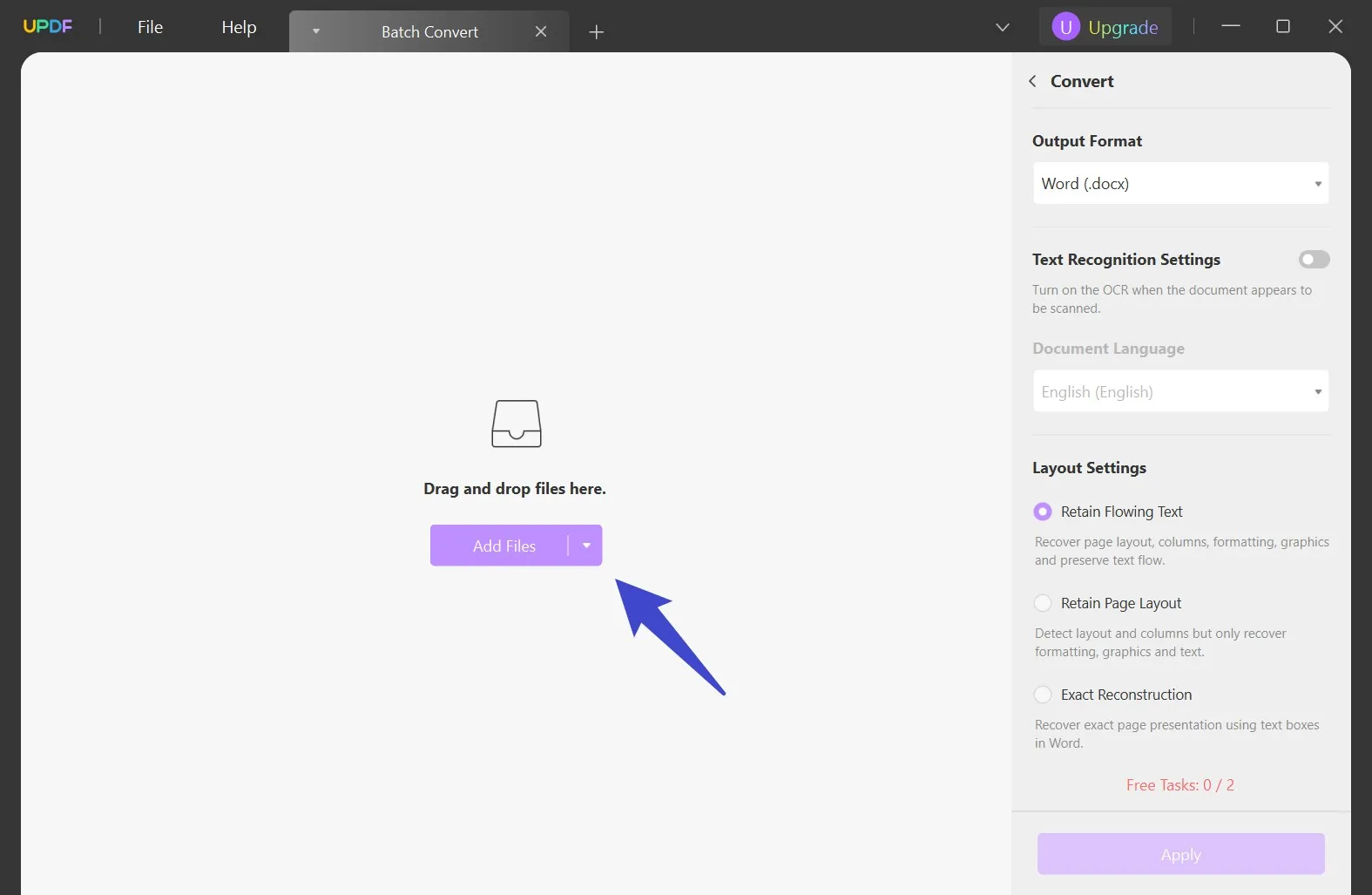
चरण 2: आउटपुट स्वरूप चुनें
पीडीएफ फाइलें जोड़ने के बाद, "आउटपुट फॉर्मेट" दबाएं, "इमेज" श्रेणी का चयन करें, और फ़ाइल फॉर्मेट को "जेपीईजी" पर रखें।
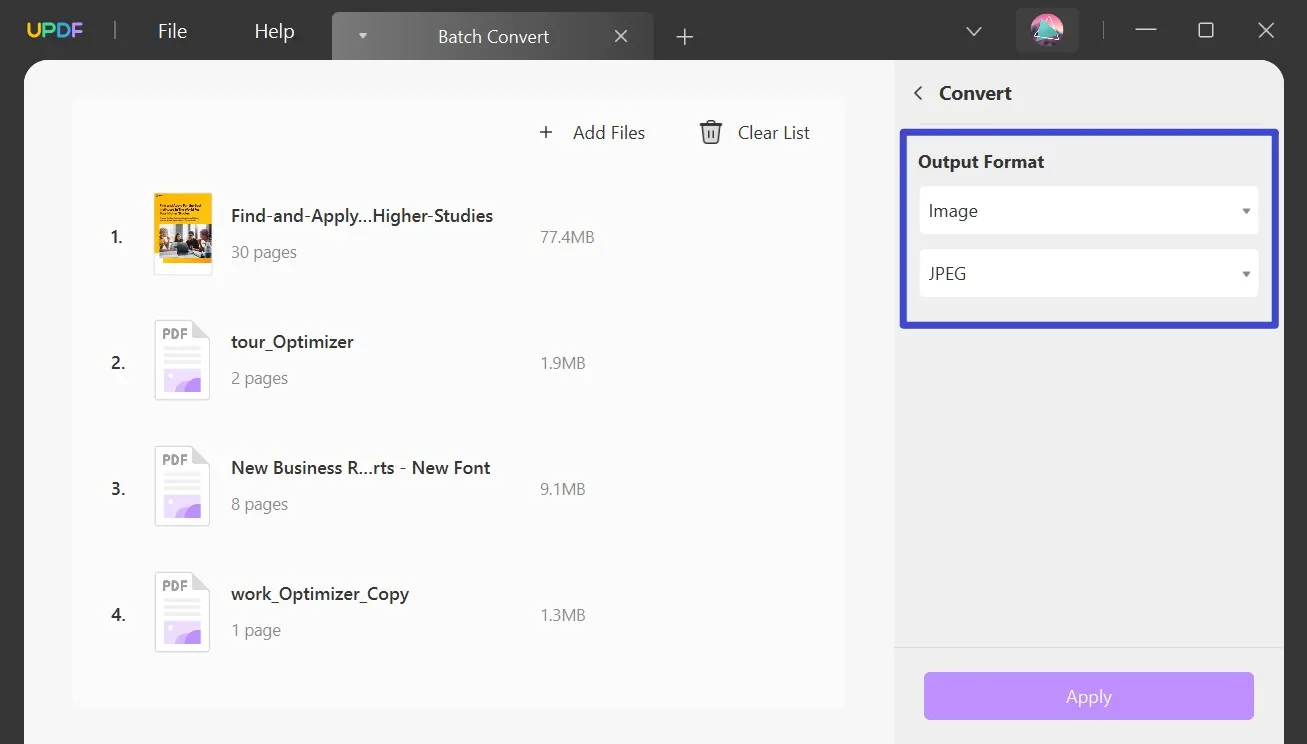
यदि आप और अधिक पीडीएफ फाइलें जोड़ना चाहते हैं, तो ऊपर से "फाइलें जोड़ें" पर टैप करें। यदि आप कोई फ़ाइल हटाना चाहते हैं, तो "तीन बिंदु" पर क्लिक करें और "फ़ाइल हटाएँ" चुनें।
चरण 3: बैच पीडीएफ से जेपीजी रूपांतरण प्रक्रिया शुरू करें
इसके बाद, नीचे दाईं ओर से "लागू करें" बटन पर क्लिक करें। वह स्थान चुनें जहाँ आप अपनी JPG फ़ाइलें सहेजना चाहते हैं, "सहेजें" पर क्लिक करें, और आपकी PDF परिवर्तित हो जाएँगी और चुनी गई जगह पर सहेजी जाएँगी।
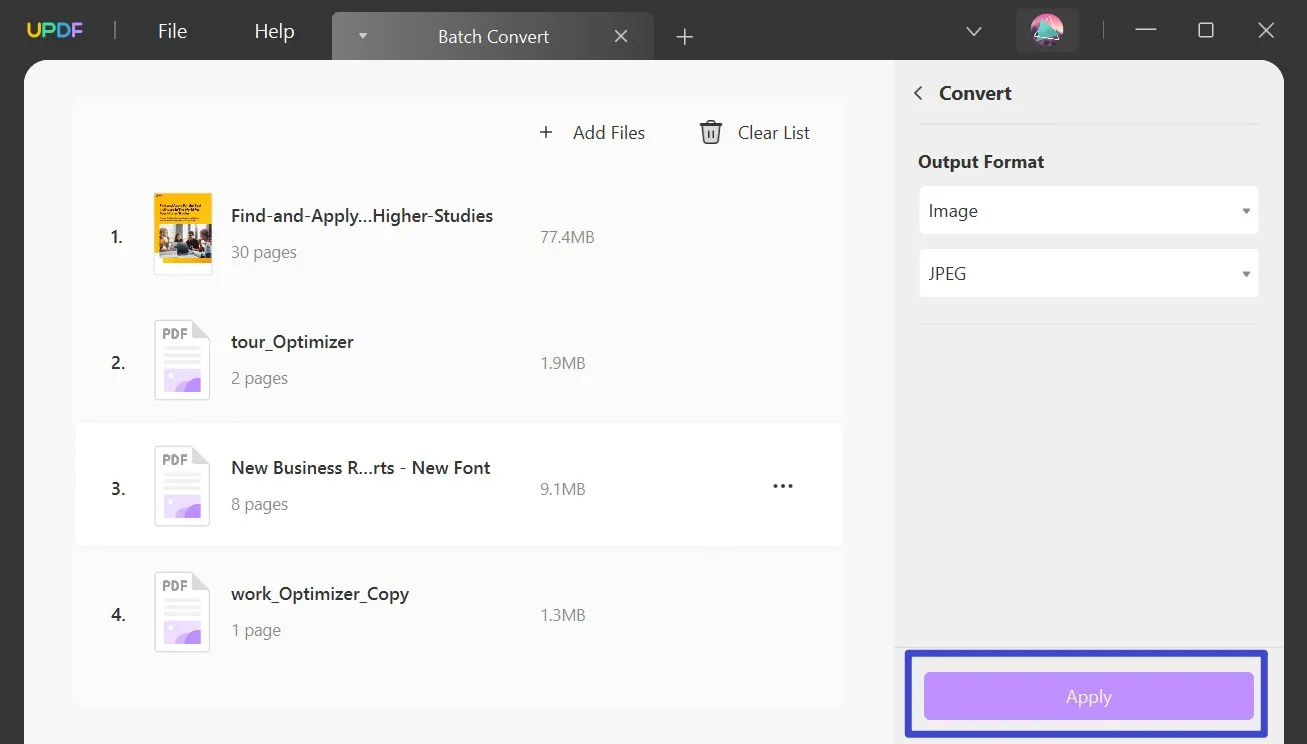
विंडोज़ पर पीडीएफ को जेपीजी में कैसे बदलें, इस पर वीडियो गाइड
भाग 2: मैक पर पीडीएफ को जेपीजी में कैसे परिवर्तित करें
UPDF का इस्तेमाल मैक कंप्यूटर पर भी किया जा सकता है। इसलिए आप इसे अपने मैक पर डाउनलोड करने के लिए नीचे दिए गए बटन पर क्लिक कर सकते हैं, फिर, कन्वर्ट करने के लिए नीचे दिए गए गाइड का पालन करें
Windows • macOS • iOS • Android 100% सुरक्षित
चरण 1: "बैच > कन्वर्ट" विकल्प चुनें
UPDF खोलें और होमपेज से "बैच" सुविधा में जाएँ। फिर नई विंडो में "कन्वर्ट" विकल्प दबाएँ।
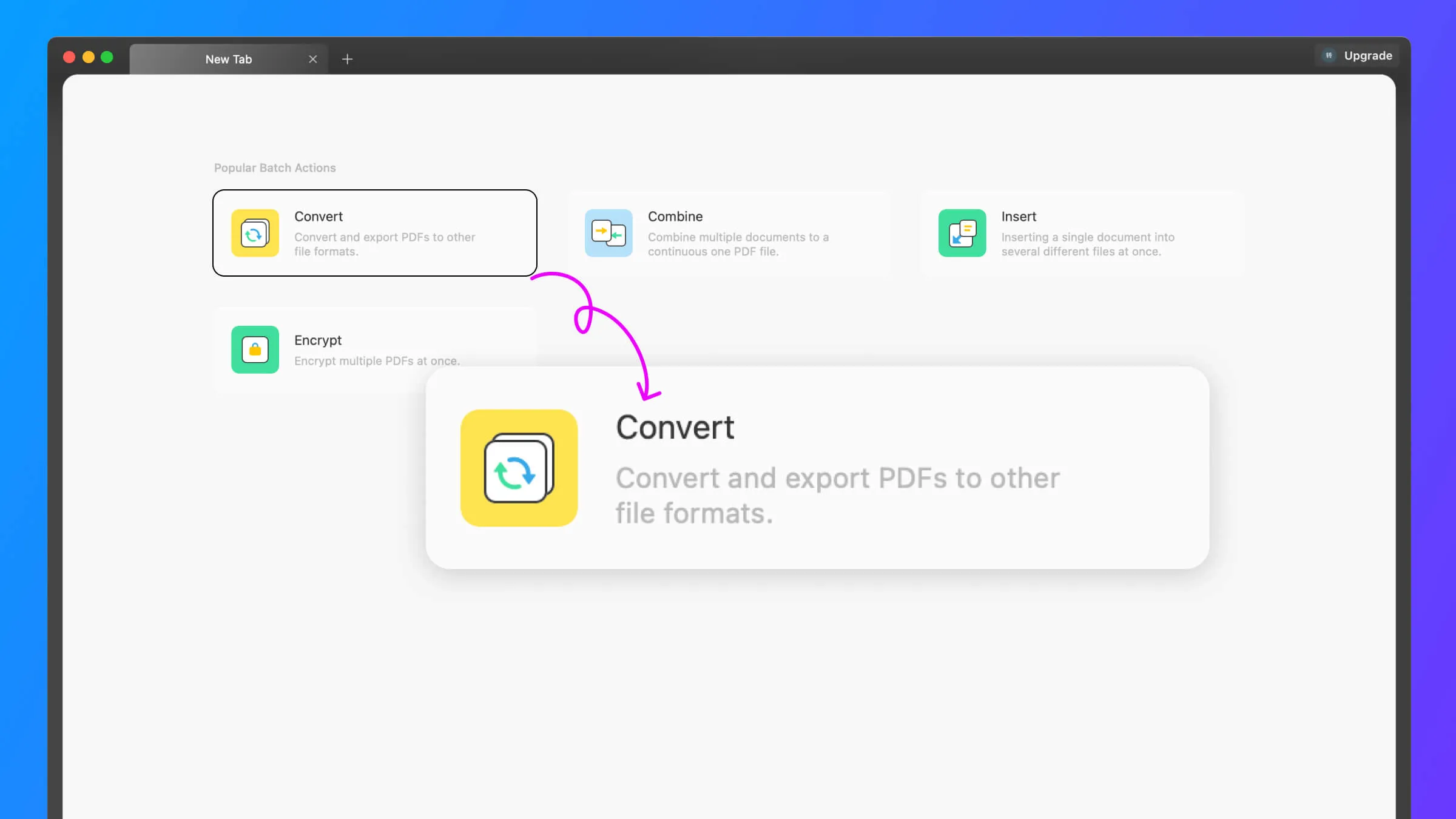
चरण 2: फ़ाइलें जोड़ें और PDF को JPG में बड़ी मात्रा में बदलें
इसके बाद, " फ़ाइलें जोड़ें " ड्रॉप-डाउन बटन दबाएँ और जितनी संभव हो उतनी पीडीएफ फाइलें जोड़ें। आप पीडीएफ फाइलों का पूरा फ़ोल्डर जोड़ने के लिए "फ़ोल्डर जोड़ें" विकल्प का भी उपयोग कर सकते हैं।
दाएँ पैनल से, " छवि " चुनें और फिर आउटपुट प्रारूप के रूप में " JPEG " सेट करें।
यदि आवश्यक हो, तो आप अपनी फ़ाइलों को उचित क्रम में खींचकर उन्हें पुनः व्यवस्थित कर सकते हैं। किसी भी फ़ाइल को हटाने के लिए, "तीन बिंदु" पर क्लिक करें, और "फ़ाइल हटाएँ" दबाएँ। इसके बाद, " लागू करें " बटन दबाएँ, JPG फ़ाइलों को सहेजने के लिए स्थान चुनें, और "सहेजें" पर क्लिक करें।
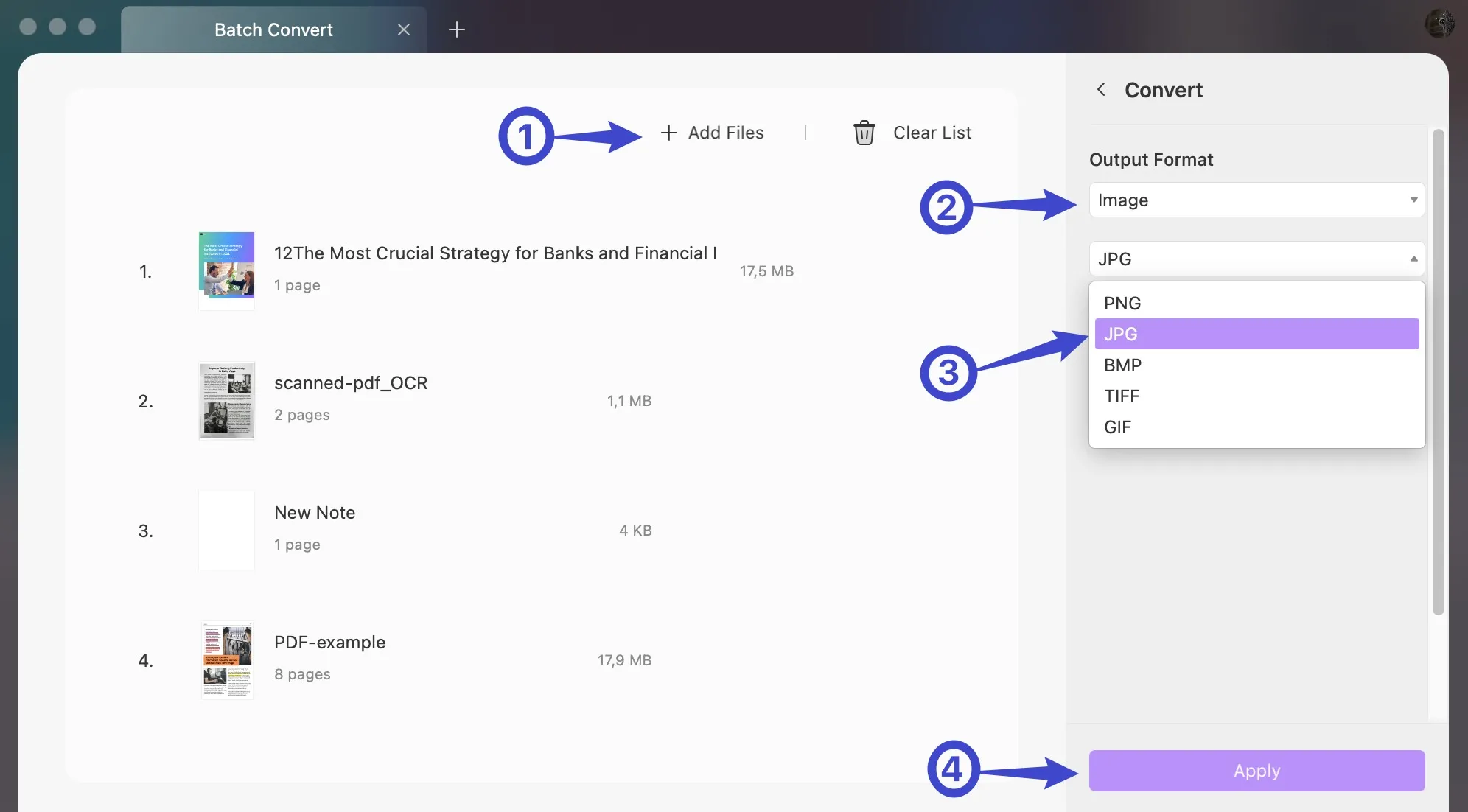
भाग 3: हम UPDF PDF से JPG बैच कनवर्टर क्यों चुनते हैं
आप इस बात को लेकर भ्रमित हो सकते हैं कि हमने UPDF PDF से JPG बैच कनवर्टर क्यों चुना। इसके कारण ये हैं: UPDF एक उद्योग-अग्रणी PDF-से-JPG बैच कनवर्टर है जो लेआउट या फ़ॉर्मेटिंग को नुकसान पहुँचाए बिना आपके सभी PDF को JPG में कुशलतापूर्वक और प्रभावी ढंग से परिवर्तित करेगा। यह टूल बहुत तेज़ है और अपने अत्याधुनिक बैच प्रोसेसिंग के साथ तुरंत फ़ाइल रूपांतरण सुनिश्चित करता है। बेशक, आपको किसी भी तरह की देरी या व्यवधान का सामना नहीं करना पड़ेगा क्योंकि UPDF मजबूत एल्गोरिदम के साथ शक्तिशाली तकनीक पर आधारित है। इसके अतिरिक्त, UPDF JPG को HTML में बदलने और HTML को JPG में आसानी से बदलने की क्षमता भी प्रदान करता है , जिससे इसकी बहुमुखी प्रतिभा और उपयोगिता का विस्तार होता है। इसे मुफ़्त में आज़माएँ डाउनलोड करें।
Windows • macOS • iOS • Android 100% सुरक्षित

इसके अलावा, प्लेटफ़ॉर्म का उपयोग करना बहुत आसान और सरल है क्योंकि प्रदान किया गया इंटरफ़ेस साफ़ और रंगीन है। इस बीच, आइकन और टूल की उपलब्धता के साथ टूल नेविगेशन प्रक्रिया के लिए सुविधाजनक है। दिलचस्प बात यह है कि आप macOS, Windows, iOS और Android सहित सभी डिवाइस पर एक UPDF प्रीमियम अकाउंट का उपयोग कर सकते हैं।
अंतिम लेकिन महत्वपूर्ण बात यह है कि UPDF न केवल एक PDF कनवर्टर है, बल्कि यह कई अन्य सुविधाएँ भी प्रदान करता है। यहाँ इसकी प्रमुख विशेषताएँ दी गई हैं।
UPDF PDF से JPG बैच कनवर्टर की मुख्य विशेषताएं
- पीडीएफ संपादित करें : आदर्श रूप से, आप टेक्स्ट को फिर से लिखकर या उसका फ़ॉन्ट स्टाइल, रंग या आकार बदलकर संपादित कर सकते हैं। आप छवियों को संपादित भी कर सकते हैं या लिंक संशोधित कर सकते हैं। वॉटरमार्क जोड़ने या पीडीएफ दस्तावेज़ का बैकग्राउंड रंग बदलने की भी संभावना है।
- PDF दस्तावेज़ों पर टिप्पणी करें : UPDF मार्कअप टूल का उपयोग करके, आप आसानी से अपने PDF दस्तावेज़ों पर टिप्पणी कर सकते हैं, उन्हें हाइलाइट कर सकते हैं, रेखांकित कर सकते हैं या स्ट्राइकआउट टेक्स्ट के साथ एनोटेट कर सकते हैं। इस बीच, आप टेक्स्ट बॉक्स, स्टिकी नोट्स, स्टैम्प और स्टिकर भी जोड़ सकते हैं। व्यावसायिक उपयोग के लिए, आप PDF दस्तावेज़ों में हस्ताक्षर भी जोड़ सकते हैं।
- अपने पीडीएफ को व्यवस्थित करें : वास्तव में, आप पीडीएफ दस्तावेजों को निकालने, जोड़ने, हटाने, क्रॉप करने, घुमाने, हटाने, पुनर्व्यवस्थित करने और पीडीएफ पृष्ठों को विभाजित करने के माध्यम से भी व्यवस्थित कर सकते हैं। अपने पीडीएफ को अपने इच्छित लेआउट में बदलने के लिए यह आवश्यक है।
- OCR PDF फ़ाइलें : सबसे बढ़कर, UPDFs OCR सुविधा आपको महत्वपूर्ण कागज़ात दस्तावेज़ों को स्कैन करके पढ़ने योग्य, खोजने योग्य और संपादन योग्य PDF दस्तावेज़ों में बदलने की अनुमति देती है। इसलिए, आपके लिए अपने डिवाइस पर अपने कागज़ात दस्तावेज़ों की डिजिटल फ़ाइलों को प्रबंधित करना आसान हो जाएगा क्योंकि यह 38 भाषाओं का समर्थन करता है।
भाग 4: आपको कब एक साथ कई PDF को JPG में बदलने की आवश्यकता होगी
पीडीएफ को जेपीजी में बदलना कई कारणों से ज़रूरी है, इस तथ्य के बावजूद कि पीडीएफ अभी भी सबसे पसंदीदा दस्तावेज़-साझाकरण प्रारूप है। इसके अलावा, पीडीएफ से जेपीजी में बल्क रूपांतरण की बहुत मांग है। निम्नलिखित कुछ कारण हैं कि लोग बैच में पीडीएफ को जेपीजी में क्यों बदलते हैं:
- JPG फ़ाइलें संपीड़ित या कम आकार में मौजूद होती हैं। इसलिए, अगर आपको किसी सोशल मीडिया प्लेटफ़ॉर्म या वेबसाइट पर अपने PDF अपलोड करने में समस्या आ रही है, तो उन्हें JPG में बैच-कन्वर्ट करने पर विचार करें।
- अगर आप अपने काम का गैलरी जैसा पोर्टफोलियो बनाना चाहते हैं, तो PDF को JPG फॉर्मेट में बदलना ज़्यादा विश्वसनीय और कारगर होगा। आखिरकार, JPG को एक्सेस करना, देखना और नेविगेट करना आसान है।
- स्लाइड शो की जानकारी प्रदर्शित करने के मामले में JPG फ़ाइलें दिखने में ज़्यादा आकर्षक और आकर्षक होती हैं। इसलिए, अपनी अलग-अलग प्रस्तुतियों को PDF से JPG फ़ॉर्मेट में बदलें।
- किसी के साथ कई PDF फ़ाइलें साझा करने से संगतता संबंधी समस्याएँ आ सकती हैं, क्योंकि हर किसी के पास अच्छा PDF टूल नहीं होता। नतीजतन, PDF को JPG में बैच में बदलने से हर फ़ाइल को एक साथ साझा करना आसान हो जाता है।
भाग 5. पीडीएफ को जेपीजी में बैच रूपांतरित करने के बारे में अक्सर पूछे जाने वाले प्रश्न
प्रश्न 1. एडोब एक्रोबेट के साथ पीडीएफ को जेपीजी में बैच कन्वर्ट कैसे करें?
एडोब एक्रोबैट के साथ पीडीएफ को जेपीजी में बैच कन्वर्ट करने के लिए, आपको एक्शन विज़ार्ड सुविधा का उपयोग करना होगा। एडोब एक्रोबैट खोलें, "टूल्स" > "एक्शन विज़ार्ड" > "न्यू एक्शन" पर क्लिक करें। आपको "सेव एंड एक्सपोर्ट" > "सभी इमेज को जेपीईजी के रूप में सेव करें" पर क्लिक करना होगा, "एक्शन स्टेप्स टू शो" भाग में "सेटिंग्स निर्दिष्ट करें" पर क्लिक करें, गंतव्य का चयन करने के लिए "चुनें" पर क्लिक करें, और अन्य सेटिंग्स करें। अब, "सेव" पर क्लिक करें और एक्शन को एक नाम दें। अब, आप एक्शन सूची में अपने द्वारा बनाई गई एक्शन पा सकते हैं। आपके द्वारा बनाई गई एक्शन पर क्लिक करें, पीडीएफ फाइलें जोड़ें, और बैच में पीडीएफ फाइलों को जेपीजी में बदलने के लिए "स्टार्ट" पर क्लिक करें।
प्रश्न 2. पीडीएफ को जेपीजी में ऑनलाइन निःशुल्क रूपांतरित कैसे करें?
पीडीएफ को जेपीजी में ऑनलाइन मुफ़्त में बैच कन्वर्ट करने के लिए, आप कन्वर्ट का उपयोग कर सकते हैं। आधिकारिक वेबसाइट पर जाने के लिए यहाँ क्लिक करें । सभी पीडीएफ फाइलों को आयात करने के लिए "फाइलें जोड़ें" पर क्लिक करें, और बैच में पीडीएफ फाइलों को जेपीजी फाइलों में बदलने के लिए "कन्वर्ट" बटन पर क्लिक करें। जब प्रक्रिया पूरी हो जाए, तो अपने कंप्यूटर पर सभी जेपीजी फाइलों को डाउनलोड करने के लिए "डाउनलोड" बटन पर क्लिक करें।
निष्कर्ष
इस लेख में, हमने UPDF का उपयोग करके मैक और विंडोज प्लेटफ़ॉर्म पर पीडीएफ को जेपीजी में बैच कन्वर्ट करने के लिए चरण-दर-चरण गाइड पर चर्चा की। आप इसे अभी आज़मा सकते हैं या इसे अपग्रेड कर सकते हैं क्योंकि यह अपनी आधिकारिक वेबसाइट से बड़ी छूट प्रदान करता है।
Windows • macOS • iOS • Android 100% सुरक्षित
 UPDF
UPDF
 Windows के लिए UPDF
Windows के लिए UPDF Mac के लिए UPDF
Mac के लिए UPDF iPhone/iPad के लिए UPDF
iPhone/iPad के लिए UPDF Android के लिए UPDF
Android के लिए UPDF UPDF AI Online
UPDF AI Online UPDF साइन
UPDF साइन PDF संपादित करें
PDF संपादित करें PDF पर टिप्पणी करें
PDF पर टिप्पणी करें PDF बनाएं
PDF बनाएं PDF फ़ॉर्म
PDF फ़ॉर्म लिंक संपादित करें
लिंक संपादित करें PDF रूपांतरित करें
PDF रूपांतरित करें OCR
OCR PDF से Word
PDF से Word PDF से छवि
PDF से छवि PDF से Excel
PDF से Excel PDF व्यवस्थित करें
PDF व्यवस्थित करें PDF मर्ज करें
PDF मर्ज करें PDF विभाजित करें
PDF विभाजित करें PDF क्रॉप करें
PDF क्रॉप करें PDF घुमाएँ
PDF घुमाएँ PDF सुरक्षित करें
PDF सुरक्षित करें PDF पर हस्ताक्षर करें
PDF पर हस्ताक्षर करें PDF संशोधित करें
PDF संशोधित करें PDF स्वच्छ करें
PDF स्वच्छ करें सुरक्षा हटाएँ
सुरक्षा हटाएँ PDF पढ़ें
PDF पढ़ें UPDF क्लाउड
UPDF क्लाउड PDF संपीड़ित करें
PDF संपीड़ित करें PDF प्रिंट करें
PDF प्रिंट करें बैच प्रोसेस
बैच प्रोसेस UPDF AI के बारे में
UPDF AI के बारे में UPDF AI समाधान
UPDF AI समाधान एआई उपयोगकर्ता मार्गदर्शिका
एआई उपयोगकर्ता मार्गदर्शिका UPDF से जुड़े प्रश्न
UPDF से जुड़े प्रश्न PDF का संक्षेपण करें
PDF का संक्षेपण करें PDF का अनुवाद करें
PDF का अनुवाद करें PDF के साथ चैट करें
PDF के साथ चैट करें AI के साथ चैट करें
AI के साथ चैट करें छवि के साथ चैट करें
छवि के साथ चैट करें PDF को माइंड मैप में बदलें
PDF को माइंड मैप में बदलें PDF की व्याख्या करें
PDF की व्याख्या करें विद्वान अनुसंधान
विद्वान अनुसंधान पेपर सर्च
पेपर सर्च AI प्रूफरीडर
AI प्रूफरीडर AI राइटर
AI राइटर AI होमवर्क हेल्पर
AI होमवर्क हेल्पर AI क्विज़ जेनरेटर
AI क्विज़ जेनरेटर AI मैथ सॉल्वर
AI मैथ सॉल्वर PDF से Word
PDF से Word PDF से Excel
PDF से Excel PDF से PowerPoint
PDF से PowerPoint उपयोगकर्ता गाइड
उपयोगकर्ता गाइड UPDF ट्रिक्स
UPDF ट्रिक्स अक्सर पूछे जाने वाले प्रश्न
अक्सर पूछे जाने वाले प्रश्न UPDF समीक्षाएं
UPDF समीक्षाएं डाउनलोड केंद्र
डाउनलोड केंद्र ब्लॉग
ब्लॉग न्यूजरूम
न्यूजरूम तकनीकी विनिर्देश
तकनीकी विनिर्देश अपडेट्स
अपडेट्स UPDF बनाम Adobe Acrobat
UPDF बनाम Adobe Acrobat UPDF बनाम Foxit
UPDF बनाम Foxit UPDF बनाम PDF Expert
UPDF बनाम PDF Expert







 Hitesh Kumar
Hitesh Kumar 

 Enrica Taylor
Enrica Taylor 